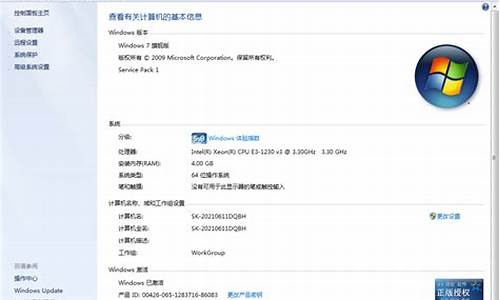1.重装XP系统怎样设置BIOS
2.windowsxp怎么进入bios
3.安装XP怎么设置bios?
4.xp系统怎样进入BIOS 设置并设置u盘为第一启动?

设置bios密码的具体步骤为:
1、打开电脑,在开机信息出现时按下Del”键根据个人电脑型号而定)就进入BIOS设置。
2、在bios菜单中可以看到SetSupervisorPassword”设置超级用户密码)与SetUserPassword”设置用户密码)两个密码选项。
3、选择其中一个按下回车键,然后在对话框中输入密码。输入完毕后按下回车键。
4、这是系统会提示确认密码。再一次输入刚才的密码即可。
5、回到主菜单中,选择AdvancedBIOeatures”,然后选择SecurityOption”再用方向键把选项改为System”。
重装XP系统怎样设置BIOS
如何装XP系统
第一步,设置光启:
所谓光启,意思就是计算机在启动的时候首先读光驱,这样的话如果光驱中有具有光启功能的光盘就可以赶在硬盘启动之前读取出来(比如从光盘安装系统的时候)。
设置方法:
1.启动计算机,并按住DEL键不放,直到出现BIOS设置窗口(通常为蓝色背景,**英文字)。
2.选择并进入第二项,“BIOS SETUP”(BIOS设置)。在里面找到包含BOOT文字的项或组,并找到依次排列的“FIRST”“SECEND”“THIRD”三项,分别代表“第一项启动”“第二项启动”和“第三项启动”。这里我们按顺序依次设置为“光驱”“软驱”“硬盘”即可。(如在这一页没有见到这三项E文,通常BOOT右边的选项菜单为“SETUP”,这时按回车进入即可看到了)应该选择“FIRST”敲回车键,在出来的子菜单选择CD-ROM。再按回车键
3.选择好启动方式后,按F10键,出现E文对话框,按“Y”键(可省略),并回车,计算机自动重启,证明更改的设置生效了。
第二步,从光盘安装XP系统
在重启之前放入XP安装光盘,在看到屏幕底部出现CD字样的时候,按回车键。才能实现光启,否则计算机开始读取硬盘,也就是跳过光启从硬盘启动了。
XP系统盘光启之后便是蓝色背景的安装界面,这时系统会自动分析计算机信息,不需要任何操作,直到显示器屏幕变黑一下,随后出现蓝色背景的中文界面。
这时首先出现的是XP系统的协议,按F8键(?硗?獯诵?椋罂梢约?接才趟?蟹智?男畔⒘斜恚?⑶矣兄形牡牟僮魉得鳌Q≡馛盘,按D键删除分区(之前记得先将C盘的有用文件做好备份),C盘的位置变成“未分区”,再在原C盘位置(即“未分区”位置)按C键创建分区,分区大小不需要调整。之后原C盘位置变成了“新的未使用”字样,按回车键继续。
接下来有可能出现格式化分区选项页面,推荐选择“用FAT32格式化分区(快)”。按回车键继续。
系统开始格式化C盘,速度很快。格式化之后是分析硬盘和以前的WINDOWS操作系统,速度同样很快,随后是复制文件,大约需要8到13分钟不等(根据机器的配置决定)。
复制文件完成(100%)后,系统会自动重新启动,这时当再次见到CD-ROM.....的时候,不需要按任何键,让系统从硬盘启动,因为安装文件的一部分已经复制到硬盘里了(注:此时光盘不可以取出)。
出现蓝色背景的彩色XP安装界面,左侧有安装进度条和剩余时间显示,起始值为39分钟,也是根据机器的配置决定,通常P4,2.4的机器的安装时间大约是15到20分钟。
此时直到安装结束,计算机自动重启之前,除了输入序列号和计算机信息(随意填写),以及敲2到3次回车之外,不需要做任何其它操作。系统会自动完成安装。
windowsxp怎么进入bios
重装XP系统设置BIOS的具体操作步骤如下:
1、首先在电脑上进行进入此bios界面设置,在此页面观察页面下方的按键说明。
2、接着在此页面使用键盘上的上下键操作选中“removeble device”,然后按住键盘上的“+”键。
3、然后就可以将其移动到最前方。
4、然后按下键盘上的“F10”按键,然后在弹出来的对话框内选择“yes”,然后再按回车键,就操作完成了。
安装XP怎么设置bios?
分析:进入BIOS与操作系统毫无关系。
处理:开机后迅速连续地按BIOS热键即可进入BIOS设置界面,不同品牌不同型号电脑的BIOS热键不同,可参照下图:
xp系统怎样进入BIOS 设置并设置u盘为第一启动?
重装XP需要在bios设置两个地方:一、光盘或者U盘启动。1、开机按DEL进入该BIOS设置界面。2、然后移动键盘上的光标键,找到“Advanced BIOS Features ”,回车进去。3、找到First Boot Device,按回车或移动上下光标键将其选为 CDROM。二、bios设置硬盘模式为IDE。1、找到“configuration”项下有“sata controller mode”选项,2、选择“compatible”模式,此为兼容“IDE”模式,如果选“ahci”则为“sata”模式,在此将其选择为“compatible模式”。3、再按F10键,最后按回车键退出即可。重启之后即可正常安装XP系统。
进入该BIOS设置界面,如下图:
2.首先选择硬盘启动优先级:Hard Disk Boot Priority,如下图
3.使用小键盘上的加减号“+、-”来选择与移动设备,将U盘选择在最上面。然后,按ESC键退出,回到上图中的设置界面。
4.再选择第一启动设备(First Boot Device):该版本的BIOS这里没有U盘的“USB-HDD”、“USB-ZIP”之类的选项,经尝试选择移动设备“Removable”不能启动,但选择“Hard Disk”可以启动电脑